VPSを使ってFXの自動売買を行っている場合、自動ログオン(ログイン)と、MT4/MT5の自動起動設定は必須です。
VPSという性質上、メンテナンスや障害などVPS自体に再起動がかかると、ログインをし直さなくてはならないから。
VPS再起動後は自分でFX自動売買ツールを起動しなければ取引は一切行われません…。
メンテナンスのタイミングを正確に知っておけば、メンテナンス後自分のVPSにログインし、FX自動売買ツールを起動すれば良いですが、忘れてしまうこともあります。
お名前.comデスクトップクラウドやシンクラウドデスクトップ for FXでは、管理パネルにて初めから自動ログオン機能が有効なので心配いりません。
が、今回は「自動ログオン機能を持っていないVPSサーバーを使っている場合」の自動ログオン方法についてわかりやすく説明します。
もしVPS自動ログオン機能が有効なVPSを使っている場合はMT4/MT5の自動起動設定へ飛んでください。
自動ログオン機能があるVPSは以下の2サービスです。
【FX必須】VPSで自動ログオンさせる方法
VPSで自動ログオンをさせる方法は下記の2ステップです。
- Autologonアプリをダウンロード
- 自動ログオンの有効化
ちなみにどのサービスのVPSでも設定方法は同じですので、ご安心ください。今回はXserver VPS for Windows Serverを利用してMT4を利用している場合を想定した内容になっています。
Autologonアプリをダウンロード
Microsoftから「Autologon」アプリを以下のリンクからダウンロードします。
https://learn.microsoft.com/ja-jp/sysinternals/downloads/autologon
以下の画面に移動しますので、赤枠で囲った部分をクリックします。
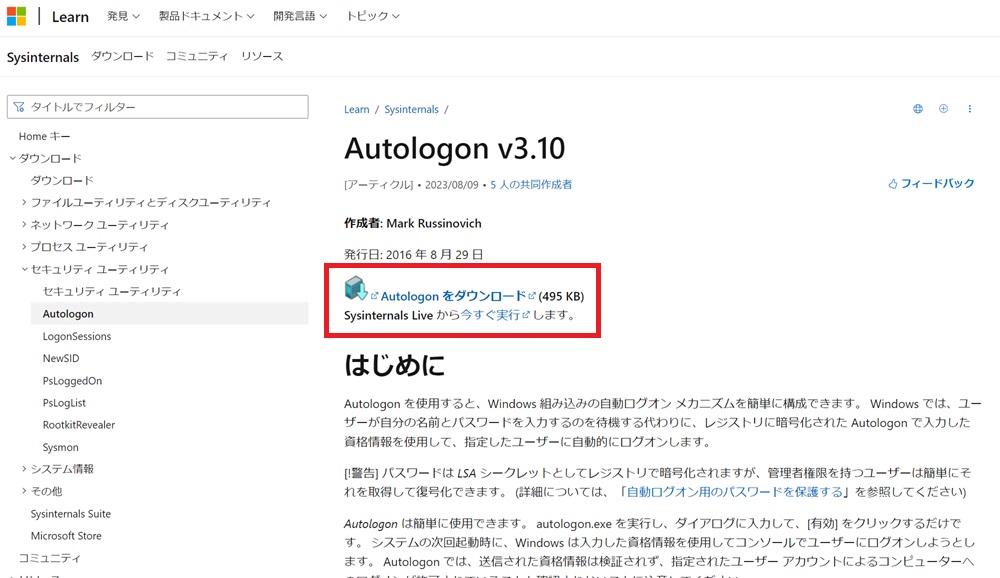
AutLogon.zipがダウンロードできました。
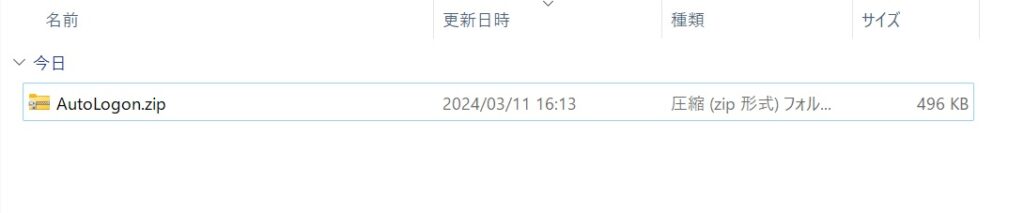
自動ログオンの有効化
ダウンロードしたAutologon.zipを右クリックしメニューから「すべて展開」をクリックします。
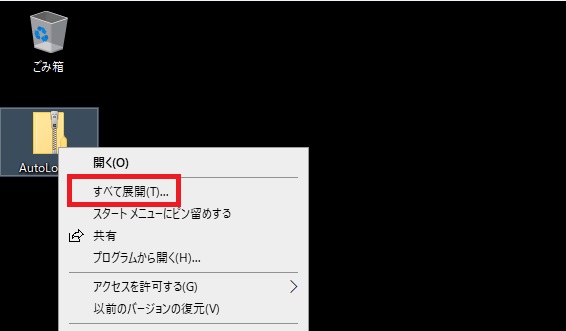
4つのファイルが取り出せました。
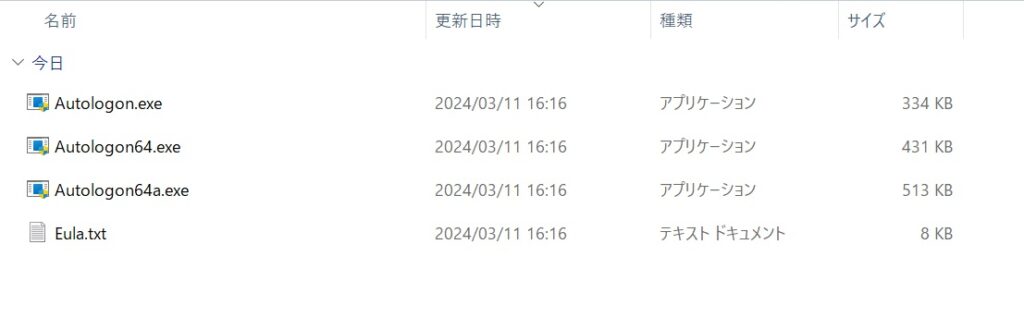
(Eula.txt)はユーラと読み利用許諾書となります。
VPSで使用するものはAutLogon64.exeです。ダブルクリックしてAutLogon64.exeを起動します。License Agreementが表示されますので、「Agree(同意するという意味)」をクリックします。
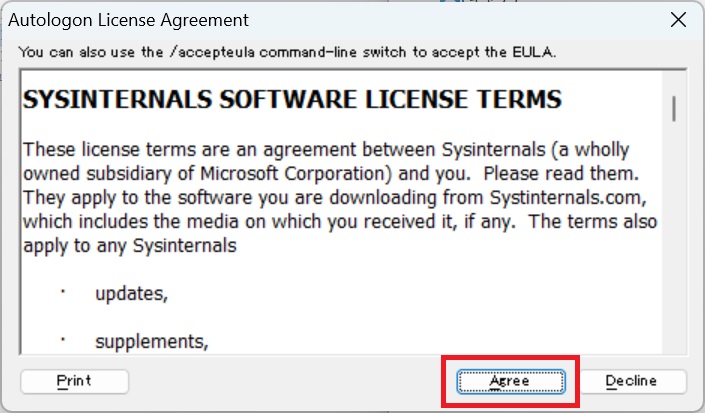
AutLogon設定が起動しますので、VPSに接続するときに使う「Username」と「Password」を確認し「Enable(有効化と言う意味)」をクリックします。Domainはいじりません。
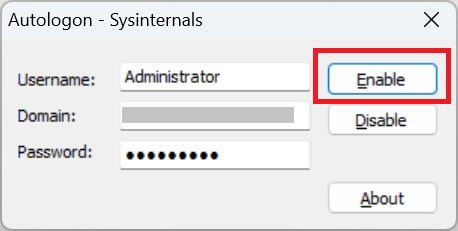
自動ログオンが有効化されました。VPSを再起動してみましょう。
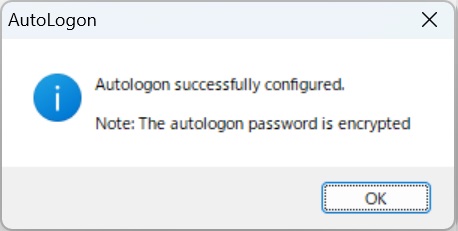
VPS接続時にユーザー名・パスワードを入力することなく、VPS画面が表示されれば自動ログオン機能は正常に動いています。
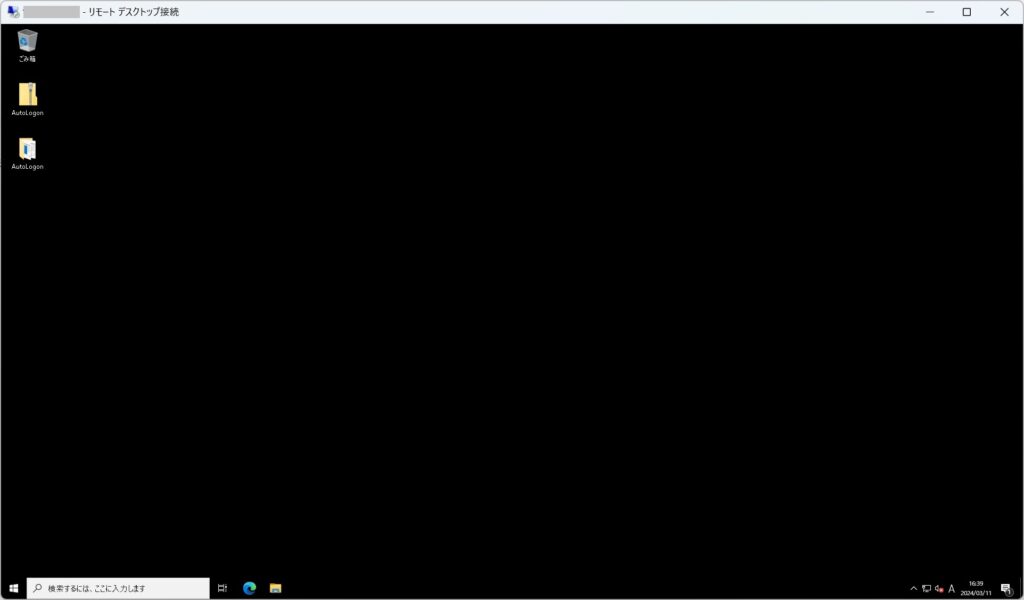
参考
自動ログオンをオフにするときは同様の手順にAutLogonを起動し、「Disable(無効化という意味)」をクリックすればOKです。
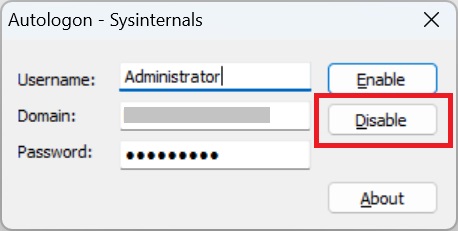
無効化完了。
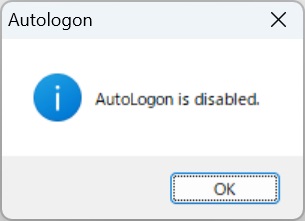
MT4/MT5の自動起動設定
今回はMT4を例に説明します。VPSを自動ログインさせてもMT4の起動も自動化しなければ意味がありません。
さっそくやり方を説明します。大きくは2ステップ。
- MT4をポータルモード化する
- スタートアップに登録
MT4をポータルモード化する
VPS上にあるMT4のアイコンを右クリックし「プロパティ」を選択します。
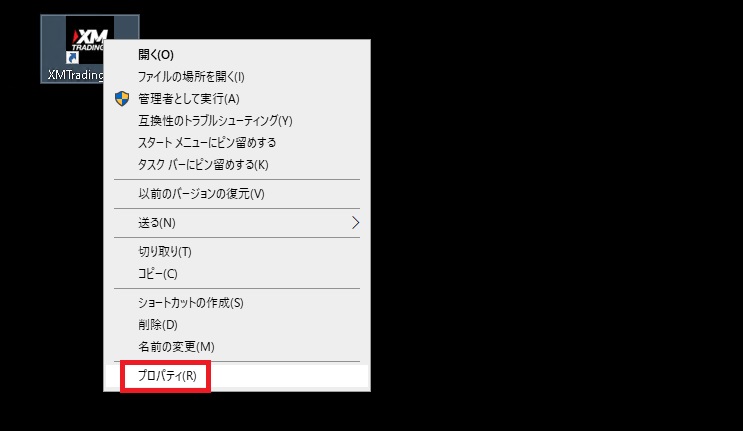
リンク先の部分に以下のように入力し「OK」をクリックします。※末尾に/portableと入力
"C:\Program Files (x86)\XMTrading MT4\terminal.exe" /portable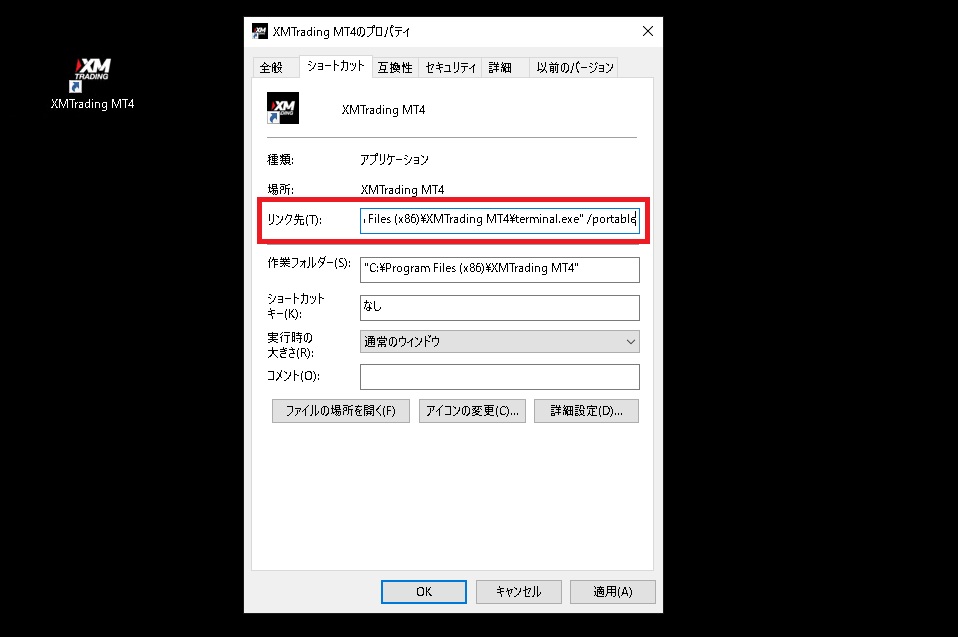
ポータルモード設定は以上で終わりです。
スタートアップに登録
VPS画面左下の「Windowsボタン」を右クリックし「ファイル名を指定して実行」をクリックします。
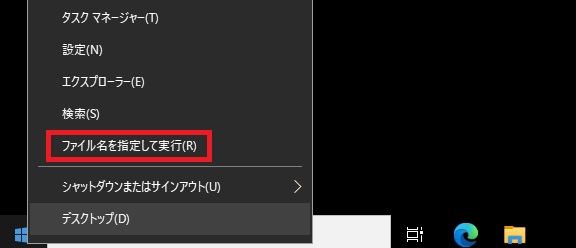
「shell:startup」と入力し「OK」をクリックします。
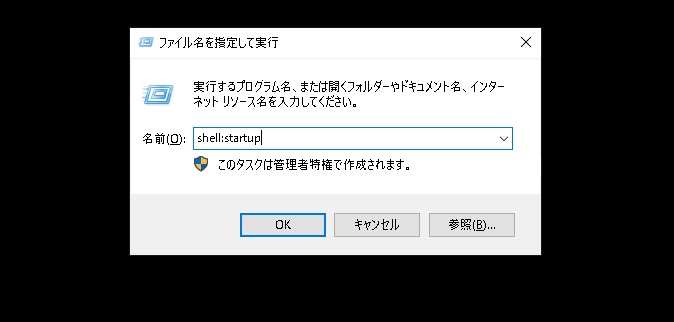
スタートアップフォルダーが開きましたら、MT4のアイコン(画像ではXMTrading MT4)をコピーします。
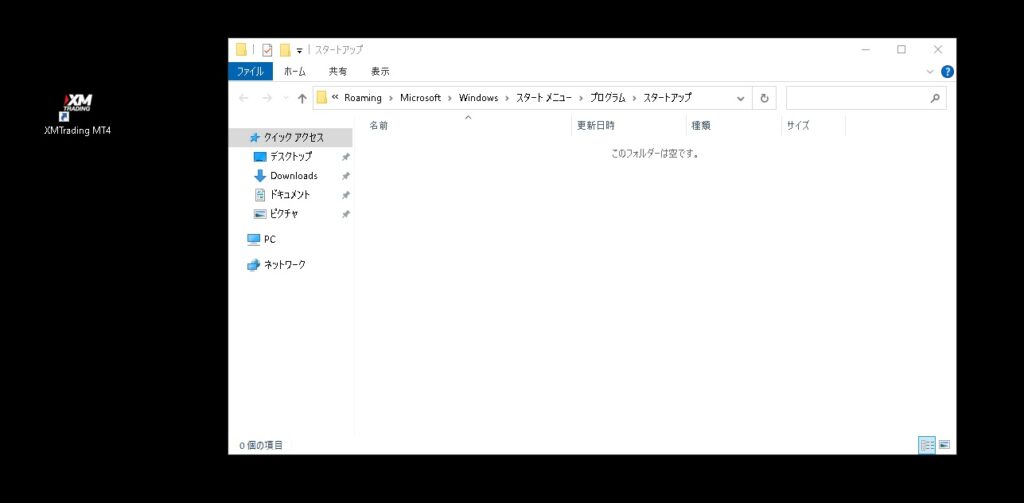
スタートアップフォルダーにコピーしたアイコンを貼り付けます。
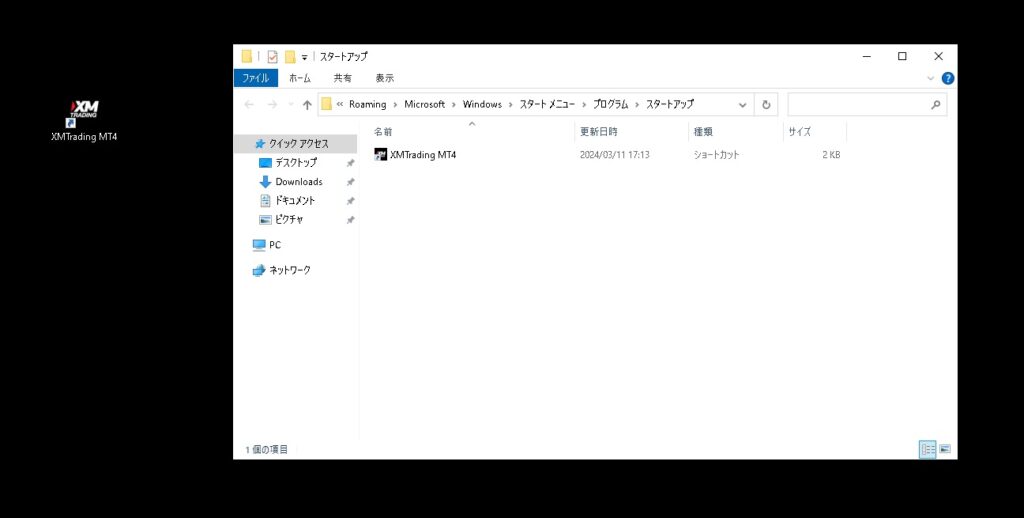
VPSを再起動し、VPS再接続後にMT4が起動していることを確認しましょう。
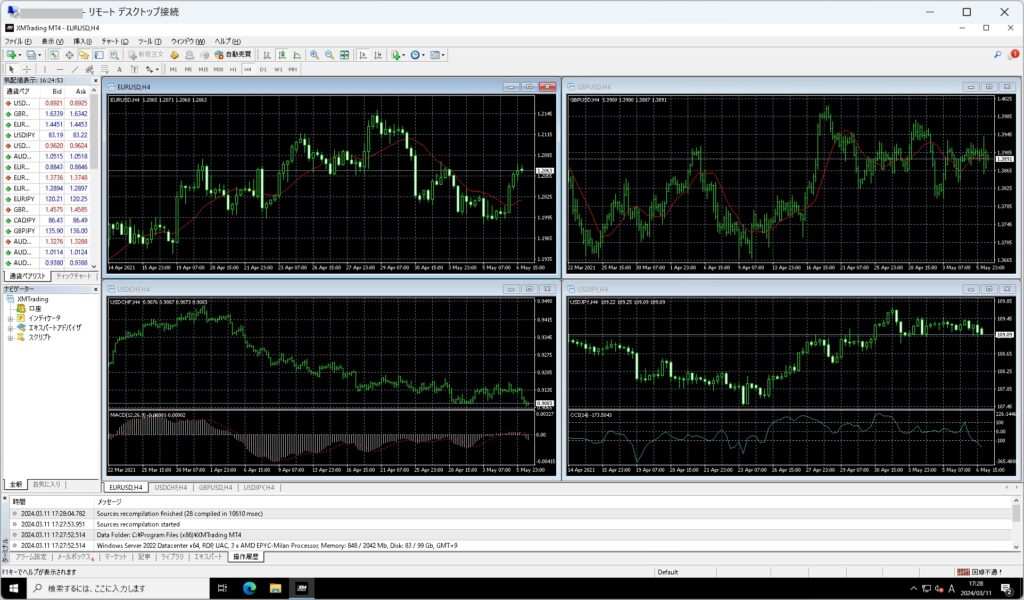
以上でMT4の自動スタートアップ設定の説明は終わりです。
複数MT4を起動させたい場合
MT4を複数起動させている場合は同じ手順を繰り返すだけでOKです。
【FX必須】VPSで自動ログオンとMT4の自動起動を行う方法:まとめ

FX自動売買ツールをVPSで使っているならVPSの自動ログオン機能とMT4の自動起動設定は必須です。
VPSはメンテナンスなどが必ずあり、メンテナンス終了後VPSが自動で起動していきますが、自動ログオン設定やMT4の自動起動設定がないとFXの自動売買は行われません。
VPSのメンテナンススケジュールを細かくチェックしていれば手動での起動でも良いかもしれませんが、手動での起動を忘れてしまったり、仕事などの都合で起動できないことも考えられます。
ぜひ本記事の設定を参考に、自動ログイン設定とMT4の自動起動設定だけは済ませておきましょう。安定したFX自動売買ができます。
関連記事

